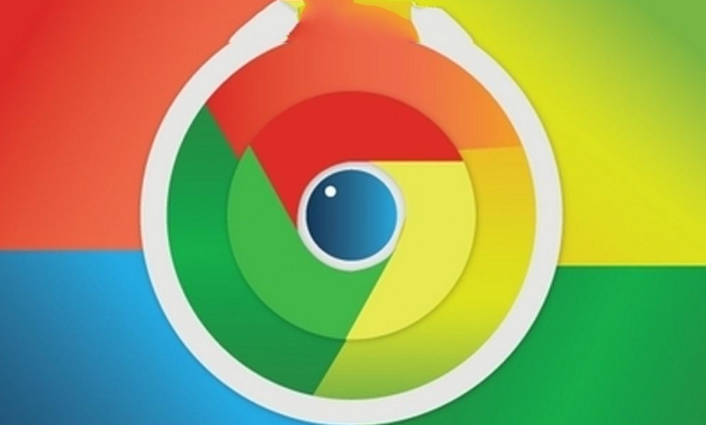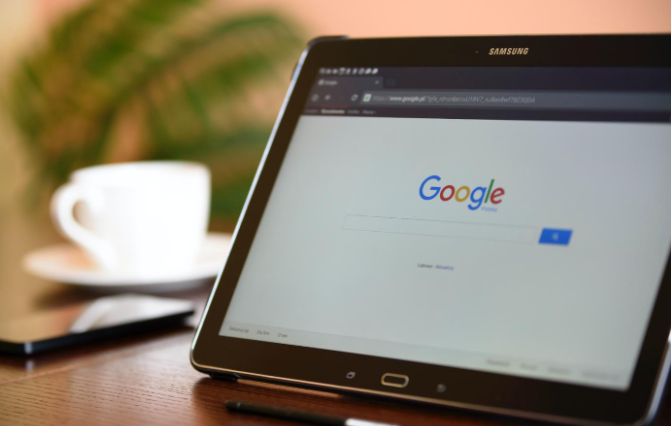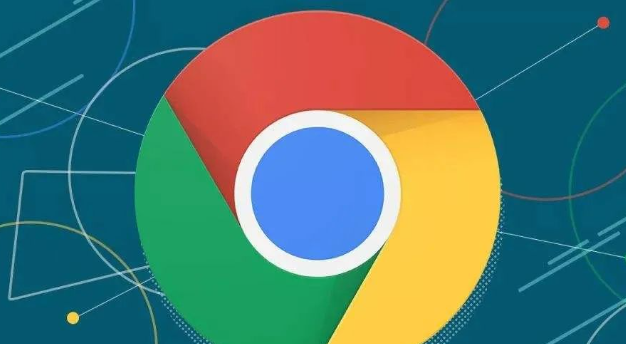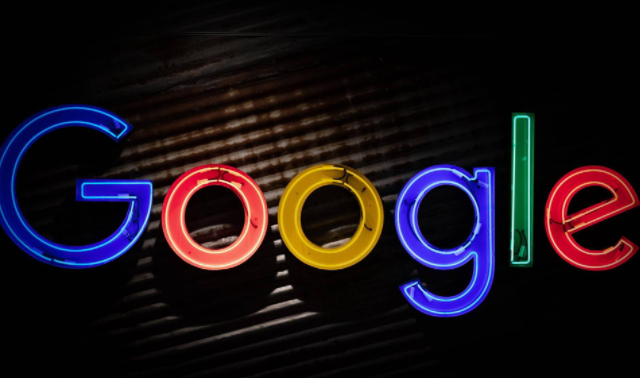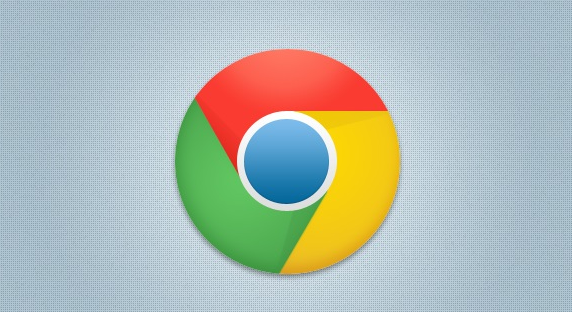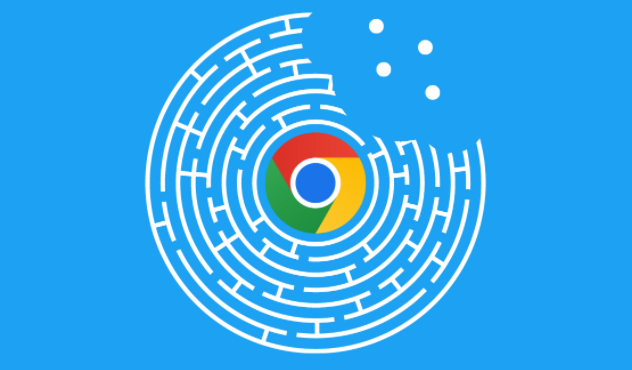教程详情
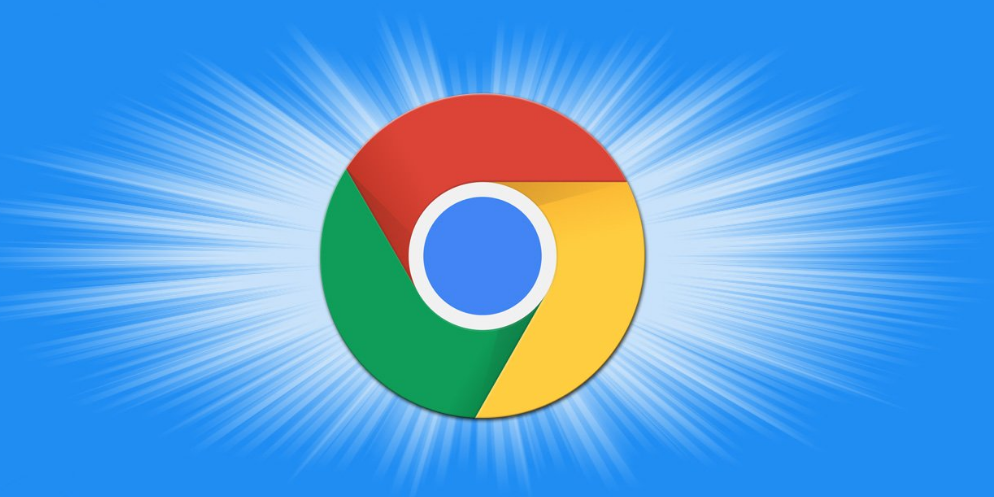
打开设置页面
1. 点击右上角图标:先打开谷歌浏览器,然后在浏览器右上角找到三个点组成的图标并点击。
2. 选择设置选项:在弹出的下拉菜单中,找到“设置”选项并点击,进入浏览器的设置页面。
查找搜索引擎设置选项
1. 进入搜索设置区域:在设置页面中,向下滚动页面,找到“搜索引擎”这一栏,点击其右侧的“搜索引擎管理器”或者类似的相关选项,进入搜索引擎的设置区域。
2. 查看现有搜索引擎列表:在搜索引擎设置区域,会显示当前已添加的搜索引擎列表,一般包括谷歌搜索、百度等常见搜索引擎。
添加或更改默认搜索引擎
1. 添加其他搜索引擎:如果想添加新的搜索引擎,比如想将特定的学术搜索引擎设为默认,可以点击“添加”按钮,然后在弹出的输入框中输入该搜索引擎的名称和对应的搜索网址,例如要添加某学术搜索引擎,就输入其准确名称和网址,之后点击“确定”或“保存”等按钮完成添加。
2. 选择默认搜索引擎:在已添加的搜索引擎列表中,找到想要设置为默认的搜索引擎,比如想将百度设为默认,就点击百度那一行对应的“设为默认”按钮,这样以后在谷歌浏览器的地址栏中输入关键词进行搜索时,就会优先使用设置的默认搜索引擎。
修改默认搜索引擎的参数(可选)
1. 点击搜索引擎设置:如果需要对已设置的默认搜索引擎的一些参数进行调整,比如搜索结果的显示方式等,可以在搜索引擎列表中找到该搜索引擎对应的“设置”或“参数”选项并点击。
2. 调整参数设置:在弹出的参数设置页面中,根据个人需求对相关参数进行修改,比如可以选择搜索结果的每页显示数量等,修改完成后点击“保存”或“应用”等按钮使设置生效。
验证设置是否成功
1. 进行搜索测试:设置完成后,在谷歌浏览器的地址栏中输入一个搜索关键词,然后观察是否使用的是刚刚设置的默认搜索引擎进行搜索。
2. 查看搜索结果:如果搜索结果符合所设置的默认搜索引擎的特点,比如使用了百度作为默认搜索引擎,搜索结果中出现了百度特有的内容展示方式,那就说明设置已经成功。